 Αλλαγή τοποθεσίας FoneLab
Αλλαγή τοποθεσίας FoneLab
Τροποποιήστε εύκολα τις τοποθεσίες σας στο iPhone, το iPad ή το iPod Touch αποτελεσματικά.
Επιτυχημένοι τρόποι για το πώς να αλλάξετε τη ρύθμιση τοποθεσίας στο iPhone
 Ενημερώθηκε από Λίζα Οου / 19 Απριλίου 2023 14:20
Ενημερώθηκε από Λίζα Οου / 19 Απριλίου 2023 14:20Ο πρωταρχικός σκοπός της αλλαγής της τοποθεσίας σας στο iPhone σας είναι να προστατευτείτε από ιχνηλάτες, χάκερ κ.λπ. Αποτρέπει τα ύποπτα άτομα από το να σας ακολουθήσουν στο Διαδίκτυο ή στη φυσική ρύθμιση. Αλλά εκτός από αυτό, μπορεί επίσης να σας δώσει πολλά πλεονεκτήματα. Σήμερα, υπάρχουν τόσα πολλά πράγματα που οι άνθρωποι μπορούν να απολαύσουν μόνο αλλάζοντας τις τοποθεσίες τους στο iPhone. Για παράδειγμα, μπορείτε να λάβετε καλύτερα αποτελέσματα αναζήτησης σε υπηρεσίες που βασίζονται στην τοποθεσία, όπως η εύρεση κοντινών εστιατορίων στην τοποθεσία που επιθυμείτε. Επομένως, είναι χρήσιμο να αλλάξετε τις Ρυθμίσεις τοποθεσίας στο iPhone.
Από την άλλη πλευρά, η τροποποίηση της τοποθεσίας σας μπορεί επίσης να σας βοηθήσει να αποκτήσετε πρόσβαση σε διαφορετικές εφαρμογές, υπηρεσίες, πλατφόρμες και άλλα που δεν είναι διαθέσιμα στο χώρο σας. Ίσως, μια συγκεκριμένη υπηρεσία ροής δεν είναι διαθέσιμη στη χώρα σας. Αλλάζοντας την τοποθεσία σας στο iPhone, θα μπορείτε να έχετε πρόσβαση στην υπηρεσία αφού ορίσετε την περιοχή σας σε μια χώρα όπου είναι διαθέσιμη. Έχοντας αυτό κατά νου, εξερευνήσαμε διάφορους ιστότοπους για να βρούμε τους πιο αποτελεσματικούς τρόπους αλλαγής τοποθεσίας. Ως αποτέλεσμα, μπορείτε πλέον να μάθετε τις εφαρμογές iPhone, τα προγράμματα υπολογιστή, τις υπηρεσίες και πολλά άλλα στο παρακάτω άρθρο.
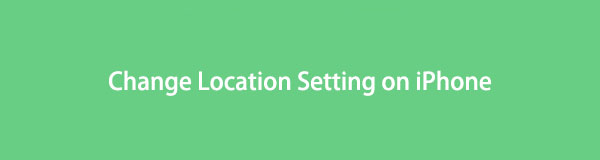

Λίστα οδηγών
Μέρος 1. Πώς να αλλάξετε τις ρυθμίσεις τοποθεσίας στην εφαρμογή Ρυθμίσεις iPhone
Για να ξεκινήσετε, γνωρίζετε ότι μπορείτε να τροποποιήσετε τις επιλογές τοποθεσίας στις Ρυθμίσεις σας, αλλά δεν επιτρέπεται να αλλάξετε απευθείας την τοποθεσία. Εκτός αν έχετε άλλο iPhone, για το οποίο θα μιλήσουμε στα επόμενα μέρη. Αλλά προς το παρόν, προσαρμόστε τις ρυθμίσεις τοποθεσίας επιλέγοντας τις εφαρμογές στις οποίες θέλετε να ενεργοποιήσετε τις Υπηρεσίες τοποθεσίας.
Ακολουθεί ένα δείγμα βημάτων σχετικά με τον τρόπο αλλαγής των ρυθμίσεων τοποθεσίας του iPhone μέσω της εφαρμογής Ρυθμίσεις iPhone:
Βήμα 1Μπείτε στο ρυθμίσεις εφαρμογή στο iPhone σας και αποκτήστε πρόσβαση σε Απορρήτου και Ασφάλεια αυτί. Από τη λίστα επιλογών, επιλέξτε Τοποθεσία Υπηρεσίες. Ενεργοποιήστε το Τοποθεσία Υπηρεσίες ρυθμιστικό στο επάνω μέρος στην ακόλουθη οθόνη.
Βήμα 2Εάν κάνετε κύλιση προς τα κάτω, θα δείτε τη λίστα των εφαρμογών που χρησιμοποιούν την τοποθεσία σας. Πατήστε καθένα από αυτά και θα σας δοθούν πολλές επιλογές. Μπορείτε να επιλέξετε Ποτέ για να εμποδίσετε μια συγκεκριμένη εφαρμογή να αποκτήσει πρόσβαση στις πληροφορίες των Υπηρεσιών τοποθεσίας σας.
Βήμα 3Άλλες επιλογές περιλαμβάνουν Ρωτήστε την επόμενη φορά ή όταν μοιράζομαι, Κατά τη χρήση της εφαρμογής, να Πάντοτε. Επιλέξτε την επιλογή που προτιμάτε για κάθε εφαρμογή ανάλογα.
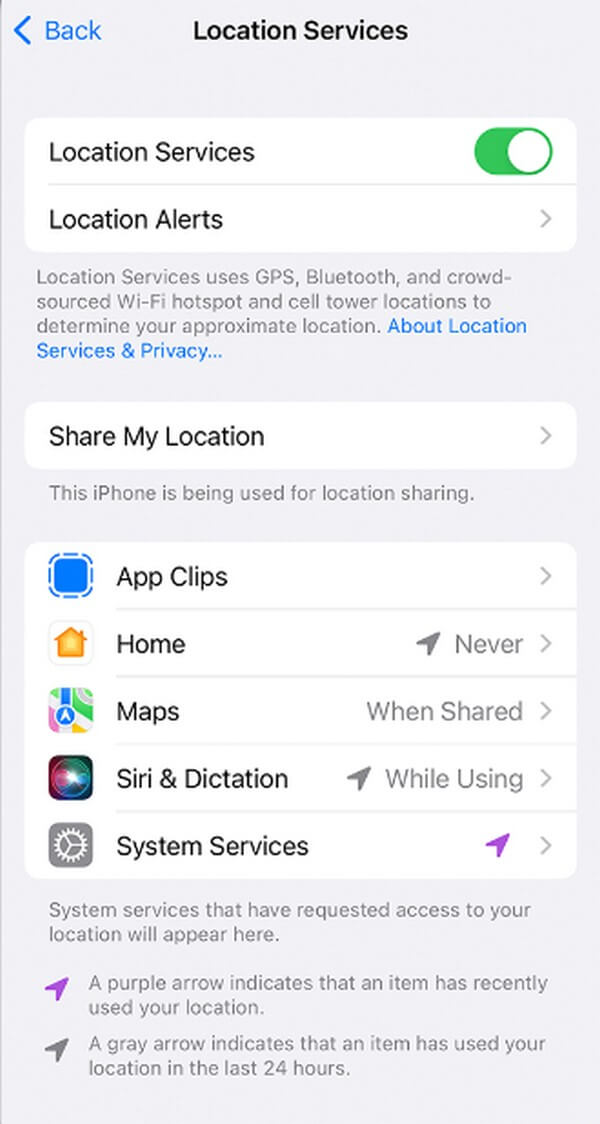
Μέρος 2. Πώς να αλλάξετε τοποθεσία στο iPhone
Αυτό το μέρος θα σας δείξει τις αποτελεσματικές τεχνικές για την αλλαγή της τοποθεσίας στο iPhone σας. Θα είναι διαθέσιμες οδηγίες βήμα προς βήμα για να σας δώσουν τη βοήθεια που χρειάζεστε για να ολοκληρώσετε τη διαδικασία αποτελεσματικά.
Μέθοδος 1. Πώς να αλλάξετε τοποθεσία στο iPhone μέσω του FoneLab Location Changer
Εν τω μεταξύ, εάν προτιμάτε να αλλάξετε την τοποθεσία σας απευθείας στο iPhone σας, μπορείτε να χρησιμοποιήσετε το Αλλαγή τοποθεσίας FoneLab. Αυτό το πρόγραμμα σάς επιτρέπει να ορίσετε ή να αλλάξετε τη θέση του iPhone σας σε οποιοδήποτε μέρος θέλετε στον υπολογιστή. Με αυτό, θα είναι δυνατό για το iPhone σας να σταματήσει να εμφανίζει την τοποθεσία σας σε πολλές πλατφόρμες πολυμέσων. Επιπλέον, υποστηρίζει διάφορες συσκευές iOS. Έτσι, μπορείτε να το χρησιμοποιήσετε στο iPad και το iPod Touch σας.

Το FoneLab Location Changer σάς δίνει τη δυνατότητα να τροποποιείτε εύκολα τοποθεσίες σε iPhone, iPad ή iPod Touch.
- Ρυθμίστε την τοποθεσία σας σε συσκευές iOS οπουδήποτε ανάλογα.
- Μετακινήστε το iPhone σας με τις διαδρομές που επιθυμείτε με ή χωρίς σημεία έναρξης και λήξης.
- Υποστηρίζονται διάφορες συσκευές iOS.
Δώστε προσοχή στις παρακάτω οδηγίες χωρίς προβλήματα για να κατανοήσετε πώς να αλλάξετε τις ρυθμίσεις τοποθεσίας στο iPhone μέσω του FoneLab Location Changer:
Βήμα 1Βρείτε τον επίσημο ιστότοπο του FoneLab Location Changer. Στο αριστερό μέρος της σελίδας του, επιλέξτε το Δωρεάν κατέβασμα καρτέλα στα αριστερά της σελίδας του για να λάβετε το αρχείο εγκατάστασης. Στη συνέχεια, συμμορφωθείτε με τις απαιτήσεις και πατήστε Εγκατάσταση μόλις εμφανιστεί το παράθυρο του προγράμματος. Θα περάσει μια σύντομη στιγμή και μπορείτε να εκτελέσετε το εργαλείο αλλαγής τοποθεσίας στον υπολογιστή σας.
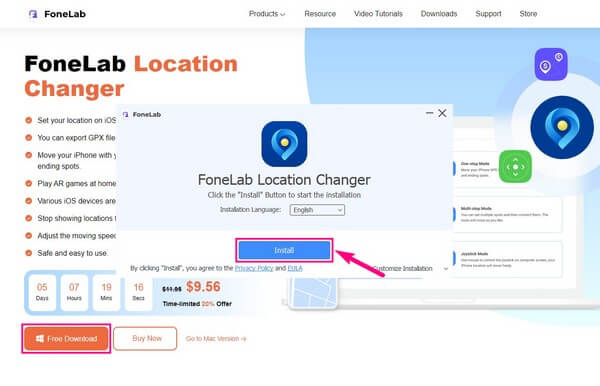
Βήμα 2Διαβάστε και συμφωνήστε με τη δήλωση αποποίησης ευθύνης στην κύρια διεπαφή και, στη συνέχεια, κάντε κλικ Αρχική. Στη συνέχεια, πρέπει να συνδέσετε το iPhone σας χρησιμοποιώντας ένα καλώδιο USB στον υπολογιστή για να δείτε τις δυνατότητες του προγράμματος. Αυτό περιλαμβάνει τις λειτουργίες τροποποίησης τοποθεσίας, μίας στάσης, πολλαπλής στάσης και χειριστηρίου. Διαλέξτε το Τροποποίηση τοποθεσίας χαρακτηριστικό για αυτήν την κατάσταση.
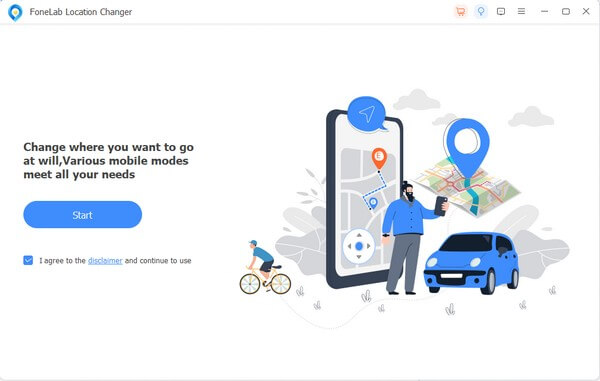
Βήμα 3Στην ακόλουθη διεπαφή, θα εμφανιστεί ο χάρτης της τρέχουσας τοποθεσίας σας. Μπορείτε να το αλλάξετε ρυθμίζοντας το πλαίσιο επάνω αριστερά. Χρειάζεται μόνο να εισαγάγετε τη θέση που θέλετε στο πλαίσιο κειμένου.
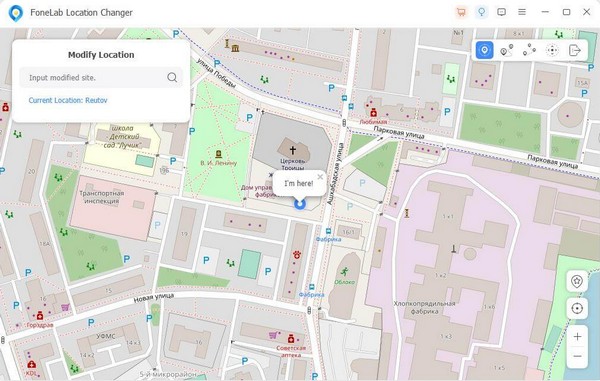
Βήμα 4Η ψεύτικη τοποθεσία που εισάγετε θα είναι αυτή που θα εμφανίζεται ως η τοποθεσία σας στο iPhone σας. Έτσι, κανείς δεν θα ξέρει πού βρίσκεστε πραγματικά.

Το FoneLab Location Changer σάς δίνει τη δυνατότητα να τροποποιείτε εύκολα τοποθεσίες σε iPhone, iPad ή iPod Touch.
- Ρυθμίστε την τοποθεσία σας σε συσκευές iOS οπουδήποτε ανάλογα.
- Μετακινήστε το iPhone σας με τις διαδρομές που επιθυμείτε με ή χωρίς σημεία έναρξης και λήξης.
- Υποστηρίζονται διάφορες συσκευές iOS.
Μέθοδος 2. Πώς να αλλάξετε τοποθεσία στο iPhone χρησιμοποιώντας VPN
Μπορείτε να βρείτε εφαρμογές και υπηρεσίες VPN ή Virtual Private Network στο App Store του iPhone σας. Ένα από αυτά είναι το ExpressVPN, το οποίο είναι γνωστό ότι είναι μια από τις πιο ασφαλείς εφαρμογές για την προστασία των προσωπικών πληροφοριών του iPhone σας. Αυτή η εφαρμογή σάς επιτρέπει να αλλάξετε τη θέση του iPhone σας σε οπουδήποτε θέλετε.
Ακολουθήστε τις απροσδόκητες οδηγίες παρακάτω για να αλλάξετε τις ρυθμίσεις τοποθεσίας στο iPhone χρησιμοποιώντας VPN:
Βήμα 1Αποκτήστε το ExpressVPN εφαρμογή στο iPhone σας και εγγραφείτε σε ένα πρόγραμμα. Στη συνέχεια, συνδεθείτε στο Apple ID και τον κωδικό πρόσβασης της συσκευής σας για να προχωρήσετε.
Βήμα 2Αγγίξτε το Power κουμπί στο κέντρο όταν φτάσετε στην κύρια διεπαφή της εφαρμογής. Στη συνέχεια, επιλέξτε την τοποθεσία που προτιμάτε ανάμεσα στις 94 διαθέσιμες χώρες.
Βήμα 3Στη συνέχεια, πατήστε Τέλος για να αποθηκεύσετε με επιτυχία την επιλεγμένη τοποθεσία σας. Στη συνέχεια θα εμφανιστεί σε όλες τις εφαρμογές της συσκευής σας.
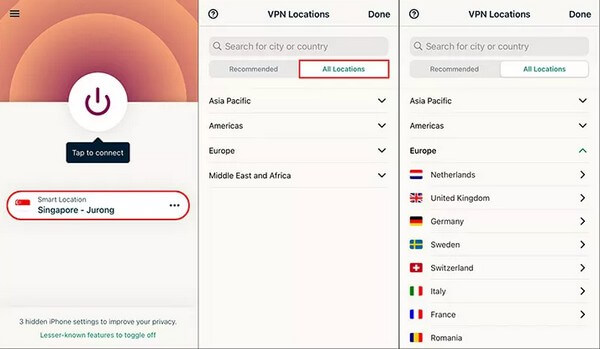
Το ExpressVPN προσφέρει μια δωρεάν δοκιμή για περιορισμένο χρονικό διάστημα, αλλά θα σας ζητηθεί να αγοράσετε ένα μηνιαίο, 6μηνο ή 12μηνο πρόγραμμα εάν θέλετε να συνεχίσετε να χρησιμοποιείτε την υπηρεσία τους.
Μέθοδος 3. Πώς να αλλάξετε τοποθεσία στο iPhone με άλλο iPhone
Το να έχετε ένα άλλο iPhone μπορεί να σας βοηθήσει να ορίσετε μια άλλη τοποθεσία εκτός από την αρχική τοποθεσία της συσκευής σας. Θα αφήσετε το άλλο σας iPhone μόνο σε ένα μέρος όπου θέλετε να σας βρουν οι ιχνηλάτες. Αλλά φυσικά, δεν θα μπορούν, επειδή η πραγματική τοποθεσία σας βρίσκεται στο αρχικό σας iPhone, το οποίο δεν μπορούν να δουν.
Ακολουθήστε τους απλούς οδηγούς παρακάτω για να κατανοήσετε πώς να αλλάξετε τη ρύθμιση τοποθεσίας στο iPhone με άλλο iPhone:
Βήμα 1Εκτελέστε τα άλλα iPhone σας Βρείτε το My app και πατήστε το Me επιλογή στην κάτω δεξιά γωνία της οθόνης.
Βήμα 2Εξερευνήστε τις επιλογές και, στη συνέχεια, επιλέξτε Χρησιμοποιήστε αυτό το iPhone ως τοποθεσία μου.
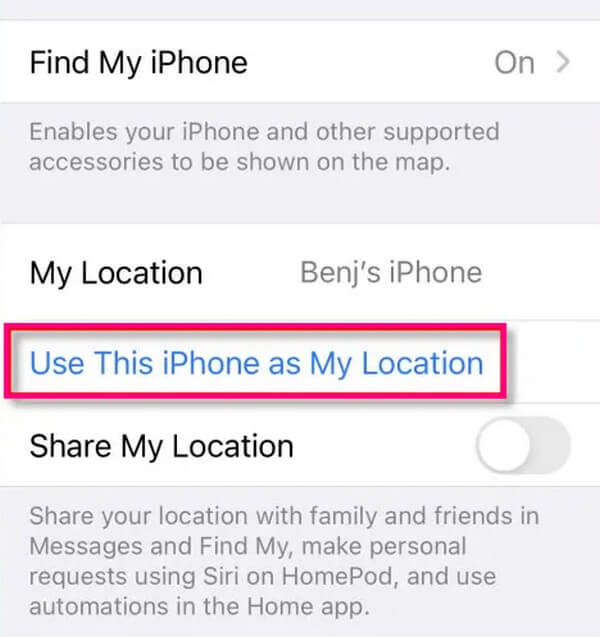
Βήμα 3Μετά από αυτό, η τοποθεσία σας θα οριστεί όπου βρίσκεται το άλλο σας iPhone. Στη συνέχεια, μπορείτε να πάτε οπουδήποτε με το αρχικό σας iPhone χωρίς κανείς να γνωρίζει την πραγματική σας τοποθεσία.
Σημειώστε ότι αυτή η μέθοδος δεν σας επιτρέπει να επιλέξετε οποιαδήποτε τοποθεσία θέλετε. Εάν θέλετε να αλλάξετε τον ιστότοπό σας, πρέπει να αφήσετε το άλλο τηλέφωνό σας ακριβώς στο σημείο όπου θέλετε να παρακολουθείτε.

Το FoneLab Location Changer σάς δίνει τη δυνατότητα να τροποποιείτε εύκολα τοποθεσίες σε iPhone, iPad ή iPod Touch.
- Ρυθμίστε την τοποθεσία σας σε συσκευές iOS οπουδήποτε ανάλογα.
- Μετακινήστε το iPhone σας με τις διαδρομές που επιθυμείτε με ή χωρίς σημεία έναρξης και λήξης.
- Υποστηρίζονται διάφορες συσκευές iOS.
Μέρος 3. Συχνές ερωτήσεις σχετικά με τον τρόπο αλλαγής των ρυθμίσεων τοποθεσίας στο iPhone
1. Πώς μοιράζεστε την τοποθεσία σας στο iPhone;
Εάν θέλετε να μοιραστείτε την τοποθεσία του iPhone σας με κάποιον, πρέπει να αποκτήσετε πρόσβαση στο Βρείτε το My εφαρμογή και ενεργοποιήστε την τοποθεσία της συσκευής σας. Μετά από αυτό, πατήστε το εικονίδιο Άτομα στο κάτω αριστερό μέρος της οθόνης. Στη συνέχεια, επιλέξτε τα άτομα με τα οποία θέλετε να μοιραστείτε τον ιστότοπό σας. Στη συνέχεια, θα μπορούν να σας εντοπίσουν γρήγορα, εφόσον το iPhone σας είναι μαζί σας.
2. Είναι νόμιμη η αλλαγή της τοποθεσίας στο iPhone σας;
Ναι, είναι, ειδικά αν είναι για την ασφάλειά σας. Μπορείτε να αλλάξετε ελεύθερα την τοποθεσία του iPhone σας ανά πάσα στιγμή, καθώς η αποκάλυψη αυτών των πληροφοριών δεν απαιτείται εξαρχής. Αυτό που είναι παράνομο είναι να παρακολουθείς κάποιον χωρίς τη συγκατάθεσή του. Ως εκ τούτου, δεν έχετε τίποτα να ανησυχείτε εάν θέλετε να αλλάξετε την τοποθεσία του iPhone σας.

Το FoneLab Location Changer σάς δίνει τη δυνατότητα να τροποποιείτε εύκολα τοποθεσίες σε iPhone, iPad ή iPod Touch.
- Ρυθμίστε την τοποθεσία σας σε συσκευές iOS οπουδήποτε ανάλογα.
- Μετακινήστε το iPhone σας με τις διαδρομές που επιθυμείτε με ή χωρίς σημεία έναρξης και λήξης.
- Υποστηρίζονται διάφορες συσκευές iOS.
Σας ευχαριστούμε που αφιερώσατε χρόνο για να διαβάσετε αυτό το άρθρο. Ελπίζουμε να σας βοηθήσαμε να αλλάξετε με επιτυχία τη θέση του iPhone σας. Εάν αντιμετωπίζετε περισσότερα προβλήματα σχετικά με τις συσκευές σας, δοκιμάστε τις λύσεις στο Αλλαγή τοποθεσίας FoneLab τοποθεσία.
